O VBA no Excel, nem sempre se torna complicado de realizar seus procedimentos, pois existem processos bem fáceis de se fazer e um deles é copiar dados de uma planilha para outra. Esse tipo de trabalho pode ser facilmente resolvido com gravação de macros, pois a própria gravação de macro gera um código VBA depois de gravada.
As macros, são processos automatizados que servem para evitar trabalhos gigantescos e repetitivos em uma planilha do Excel. Depois que se grava uma macro, você não precisa realizar qualquer tipo de trabalho manualmente ou até mesmo um trabalho que demorava 1h e que depois da gravação, demora menos de 5 segundos.
Copiar dados de uma planilha para outra com VBA é muito simples! Tudo que você precisa saber é gravar uma macro para simplesmente gerar um código VBA e realizar esse processo de forma automática.
Baixe a planilha para praticar o que foi ensinado neste tutorial:
Copiar Dados de Uma Planilha Para Outra VBA
Na imagem abaixo, temos duas abas nesse arquivo do Excel, aba “Base” e aba “Cópia da Base”.
Nosso objetivo é criar uma macro que gere um código VBA, para copiar toda essa tabela da aba “Base”, para a aba “Cópia da Base”.
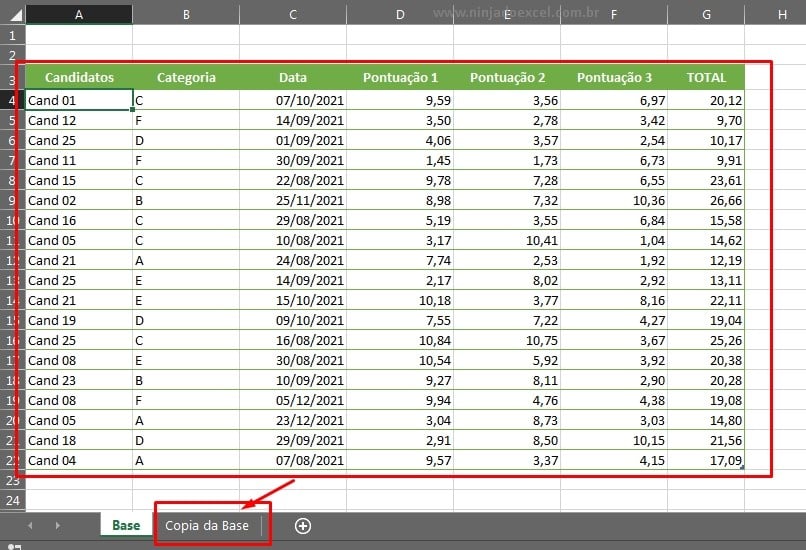
Os primeiros passos é selecionar toda a tabela, clicar na guia “Desenvolvedor” e em seguida selecionar a opção de “Grava Macro”.
Caso a gravação apresente algum erro, comece iniciando a gravação primeiro e posteriormente selecione a tabela.
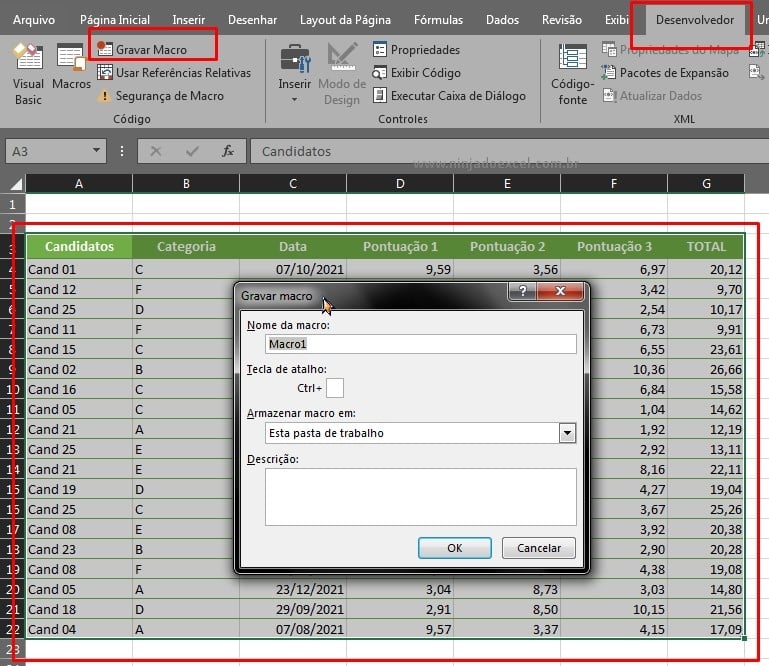
Posteriormente a janela de gravar macro será aberta, clique no botão “Ok” e veja etapas:
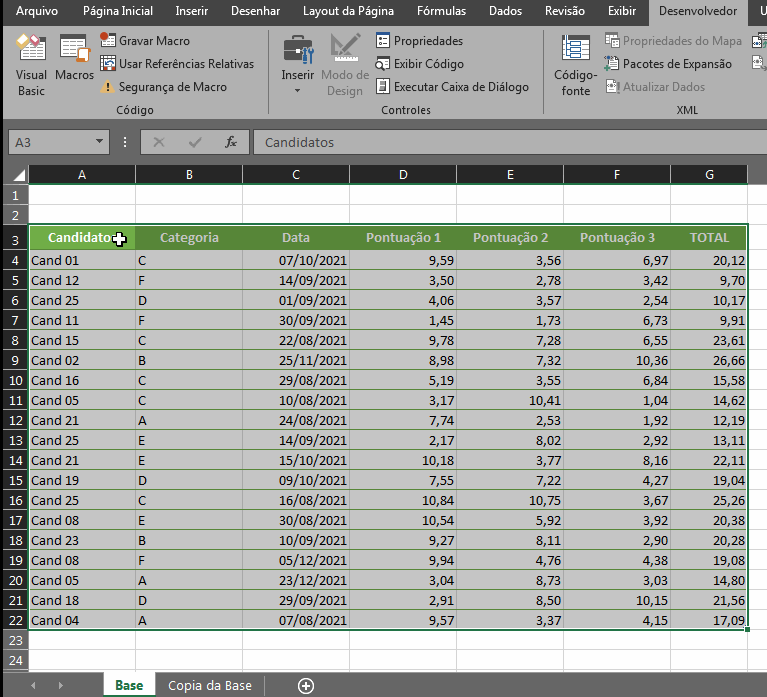
Depois de parar a gravação da macro, vamos fazer o teste, primeiramente delete a tabela da aba “Cópia da Base” e realize os procedimentos a seguir:
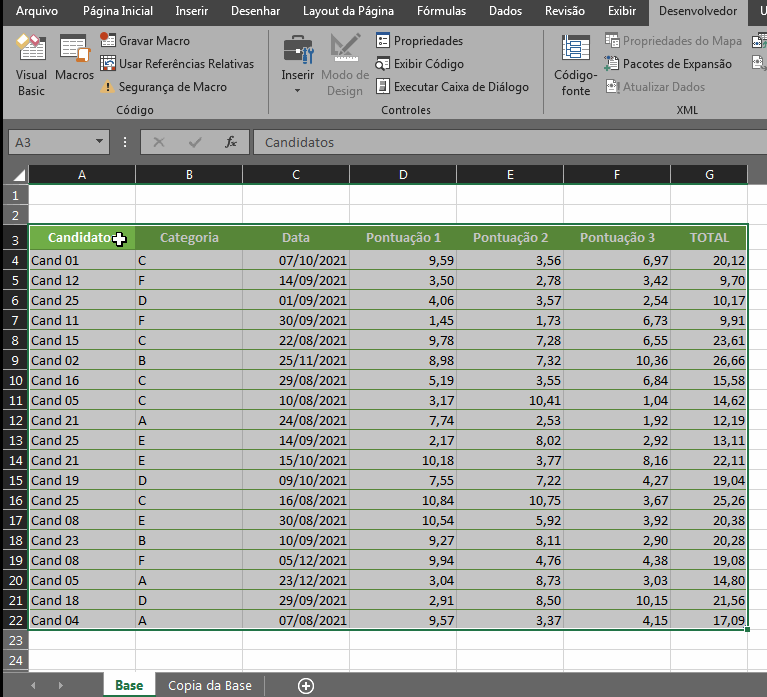
E sua tabela será copiada para outra aba da planilha, usando uma gravação de macro que gera um código VBA.
Curso de Excel Completo do Básico ao Avançado
Quer aprender Excel do Básico ao Avançado passando por Dashboards? Clique na imagem abaixo e saiba mais sobre este Curso de Excel Completo.
Por fim, deixe seu comentário sobre o que achou, se usar este recurso e você também pode enviar a sua sugestão para os próximos posts. Até breve!





![Inserir-um-Hífen-Entre-Números-com-VBA-[Planilha-Pronta] Inserir Hífen Entre Números com VBA [Planilha Pronta]](https://ninjadoexcel.com.br/wp-content/uploads/2023/03/Inserir-um-Hifen-Entre-Numeros-com-VBA-Planilha-Pronta-304x170.jpg)


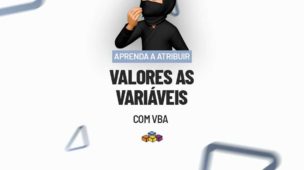




![Como-Localizar-Textos-Específicos-no-Excel-com-VBA-[Planilha-Pronta] Como Localizar Textos Específicos no Excel com VBA [Planilha Pronta]](https://ninjadoexcel.com.br/wp-content/uploads/2023/03/Como-Localizar-Textos-Especificos-no-Excel-com-VBA-Planilha-Pronta-304x170.jpg)
![Como-Deixar-o-Excel-em-Modo-Tela-Cheia-[VBA] Como Deixar o Excel em Modo Tela Cheia [VBA]](https://ninjadoexcel.com.br/wp-content/uploads/2023/03/Como-Deixar-o-Excel-em-Modo-Tela-Cheia-VBA-304x170.jpg)
